PHP 편집자 Xiaoxin은 Win11에서 게임을 플레이할 때 프레임 드롭을 해결하는 방법에 대한 튜토리얼을 제공합니다. Win11이 출시되면서 많은 플레이어들이 게임을 플레이할 때 프레임 저하를 경험했습니다. 이는 게임의 부드러움에 영향을 미칠 뿐만 아니라 게임 경험도 저하시킵니다. 그렇다면 Win11에 왜 이런 문제가 발생합니까? 프레임드랍 현상은 어떻게 해결하나요? 이번 튜토리얼에서는 프레임 드랍의 원인을 자세히 소개하고, Win11에서 게임을 플레이할 때 프레임 드랍 문제를 쉽게 해결하는 데 도움이 되는 몇 가지 효과적인 솔루션을 제공합니다. 한 번 보자!
win11에서 게임 플레이 시 프레임 저하 해결 방법
1. 열 방출
1. 일부 장치에서는 온도가 너무 높을 때 주파수 감소를 통해 온도를 낮춥니다.
2. 이때 먼저 시스템 설정을 열고 왼쪽 상단에서 전원 공급 장치를 검색한 후 클릭하면 모든 결과가 표시됩니다.
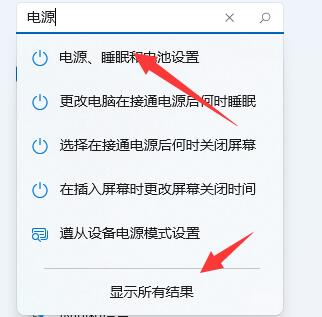
3. 그런 다음 드롭다운 목록에서 선택한 전원 관리 옵션을 엽니다.
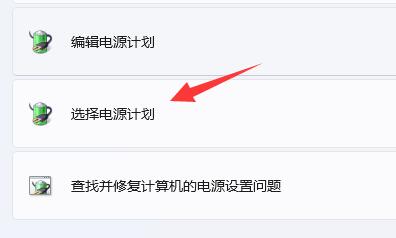
4. 그런 다음 고성능 모드를 켜십시오.
5. 고성능 모드로 문제가 해결되지 않으면 외부 라디에이터를 구입해 보세요.
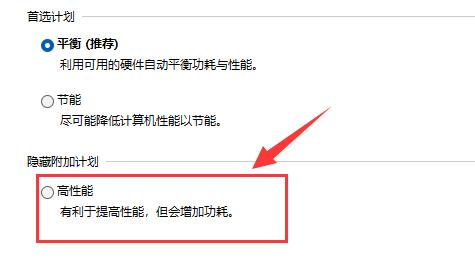
2. 드라이버
1. N 카드나 A 카드를 사용하더라도 공식 그래픽 카드 드라이버가 있습니다.
2. 따라서 NVIDIA 또는 AMD의 공식 웹사이트로 이동하여 해당 드라이버를 다운로드 및 설치하고 사용해 볼 수 있습니다.
3. 시스템 문제
컴퓨터와 함께 제공되는 시스템은 게임을 플레이하기에 적합하지 않거나 게임이 프레임 저하 및 정지를 일으키는 문제가 많으므로 시스템을 다운로드하여 다시 설치하는 것이 좋습니다. Win11 순수 버전 사용:
권장 사항 1: Windows 11 순수 버전 이미지 V22H2
Windows 11 순수 버전 이미지 V22H2는 호환성이 매우 뛰어나며 시중에 나와 있는 대부분의 컴퓨터에 설치할 수 있습니다. 또한 불필요한 여러 기능 서비스를 간소화하여 시스템을 더욱 원활하게 실행할 수 있으며, 사용자는 필요에 따라 자동 업데이트 기능을 켜거나 끌 수 있으며, 시스템의 기존 문제를 복구할 수 있습니다.

추천 2: System Home Win11 원본 순수 버전 ISO 이미지 V2023
System Home Win11 원본 순수 버전 ISO 이미지는 다양한 설치 및 작동 방법을 제공하며 간단한 게임 플레이 기능이 여러분을 기다리고 있습니다. 체계. 시스템은 또한 더 많은 새로운 플레이 방식을 제공하며, 사용자는 다양한 시스템 서비스를 즐길 수 있어 다양한 시스템 운영 기능을 제공합니다.

추천 3: 이 웹사이트에서 Ghost Win11 시스템의 순수 버전을 다운로드하세요
이 웹사이트에 있는 Ghost Win11 시스템의 순수 버전은 안정성, 빠른 속도 및 깔끔한 시스템이라는 장점을 가지고 있습니다. Win11 시스템 이미지의 공식 버전을 마스터 디스크로 사용하고 Win11에 필요한 런타임 라이브러리와 게이머가 사용자의 사무실, 학습 및 엔터테인먼트 요구 사항을 충족하는 데 필요한 게임 구성 요소를 추가합니다.

설치 튜토리얼
1. 하드 디스크 설치(참고: USB 플래시 드라이브 삽입은 금지되어 있습니다)
먼저 컴퓨터에서 다양한 바이러스 백신 소프트웨어를 끄십시오. 그렇지 않으면 설치가 쉽게 실패합니다.
이 웹 사이트의 시스템 iso 파일을 다운로드하고 iso 파일을 D 드라이브 또는 다른 드라이브에 추출하십시오. 데스크탑이나 시스템 드라이브 C 드라이브에 추출하지 말고 [원 클릭 설치 시스템]을여십시오. ] 압축이 풀린 폴더에 있습니다.
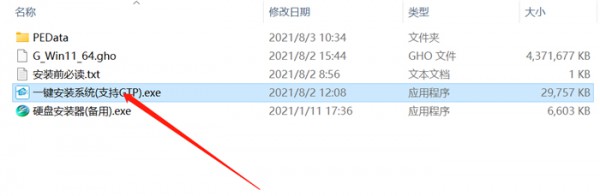
[지금 시스템 다시 설치]를 클릭하면 전체 프로세스가 자동으로 설치됩니다.
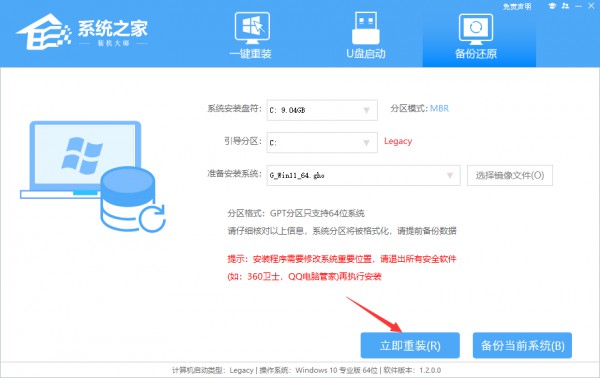
참고: 구형 모델의 경우 설치에 실패할 경우 [하드디스크 설치 프로그램(백업)]을 이용하여 정상적으로 설치하셔야 합니다.
2. U 디스크 설치(U 디스크 포함)
U 디스크 부팅 디스크 생성 도구를 다운로드하고 [시스템 홈 설치 마스터]를 권장합니다.
U 디스크를 삽입하고, 한 번의 클릭으로 USB 부팅 디스크를 생성하고, 다운로드한 시스템을 부팅된 U 디스크에 복사하고, 컴퓨터를 다시 시작하고, U 디스크를 첫 번째 시작 항목으로 설정하고, PE로 부팅한 후, 데스크탑의 PE 이미지 설치를 위해 설치 버튼을 눌러 GHOST를 시작합니다.
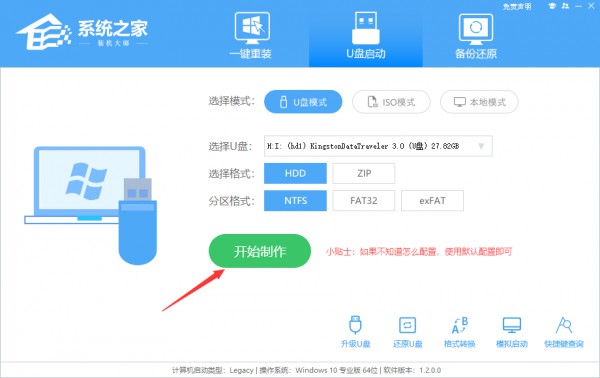
위 내용은 Win11 게임에서 프레임 드롭 문제를 해결하는 방법은 무엇입니까? Win11 게임에서 프레임이 떨어지는 이유와 해결 방법의 상세 내용입니다. 자세한 내용은 PHP 중국어 웹사이트의 기타 관련 기사를 참조하세요!